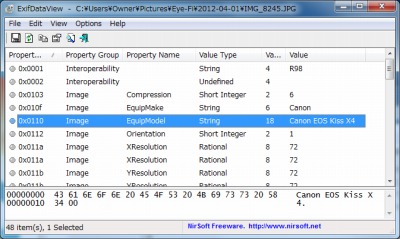
ExifDataView は、写真に記録されたExif 情報を簡単に確認できるソフトウェア。
JPEGファイルを読み込むと、カメラのメーカーやモデル名、写真の撮影日付・時刻、絞り値、シャッタースピード、ISO感度、GPS情報などがリスト表示される。メイン画面へファイルをドラッグ&ドロップするだけで簡単にExif情報の詳細を閲覧できるのが便利。(「窓の杜 – 【REVIEW】JPEGファイルに含まれるExif情報の詳細を閲覧できる「ExifDataView」」より引用)
ダウンロード
ExifDataView – View Exif information stored in .jpg file of digital cameras から「exifdataview.zip」をダウンロードする。
スポンサードリンク
※Windows7 SP1 64bit で試用した
ファイルの展開
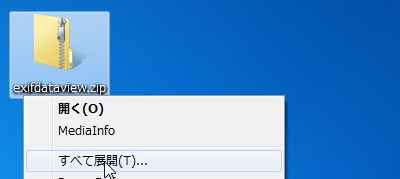
ダウンロードした「exifdataview.zip」を解凍する。
使い方
起動のしかた
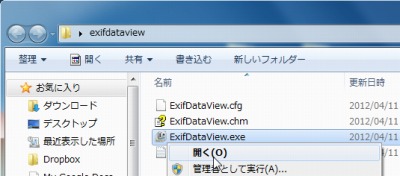
「ExifDataView.exe」を実行する。
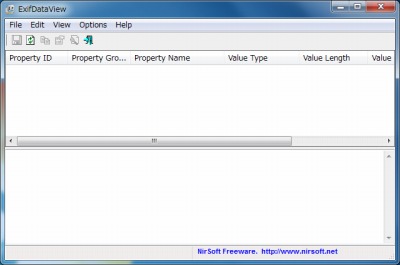
起動したところ。
使い方
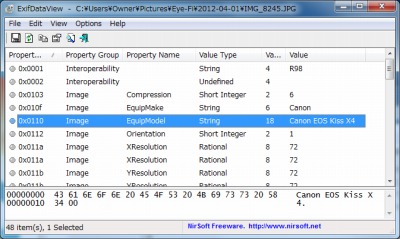
使い方は至って簡単。ファイルをドラッグ・アンド・ドロップすればいい。
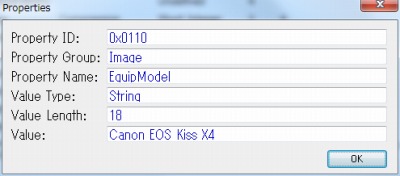
このように表示させることもできるが、表形式と同様の内容。また、テキストファイルとして保存した場合とも同様。
ファイル保存

選択した1レコードだけ保存した場合。
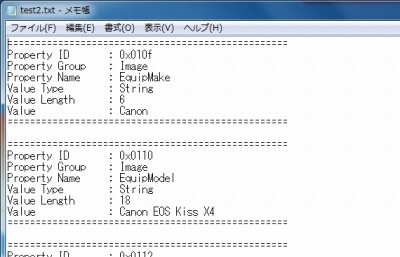
複数選択して保存した場合。
いくつかの形式によるファイル保存のほか、コマンドラインからの操作にも対応しているそうだ。
Exif情報をCSV/TSV/HTML/XML/Tex形式などでエクスポートする機能も搭載。この機能はコマンドラインでも利用できるので、ほかのコマンドラインツールと連携させれば、写真に関するドキュメントを自動生成するといったことも実現できそうだ。(「窓の杜 – 【REVIEW】JPEGファイルに含まれるExif情報の詳細を閲覧できる「ExifDataView」」より引用)
ちょっと味気ないかなと思ったソフトウェアだが、使い方次第では類似する機能を持つソフトウェアと一線を画すかもしれない。
スポンサードリンク
コメント